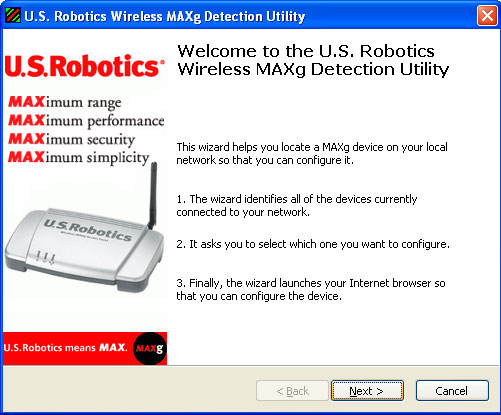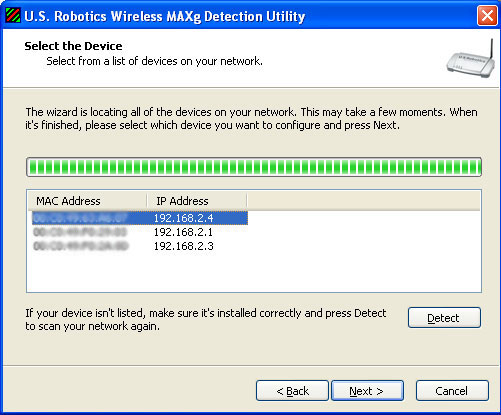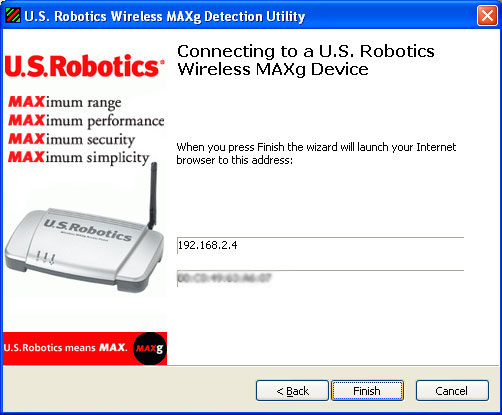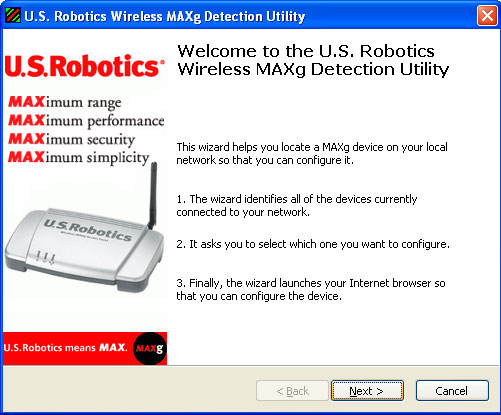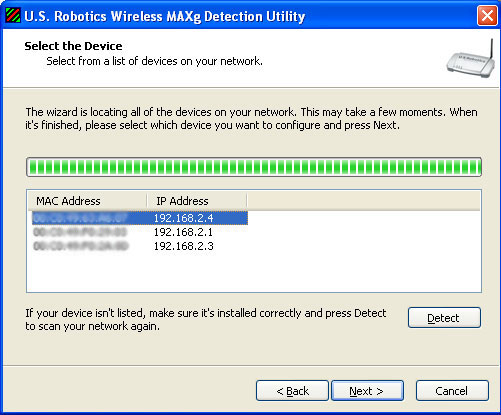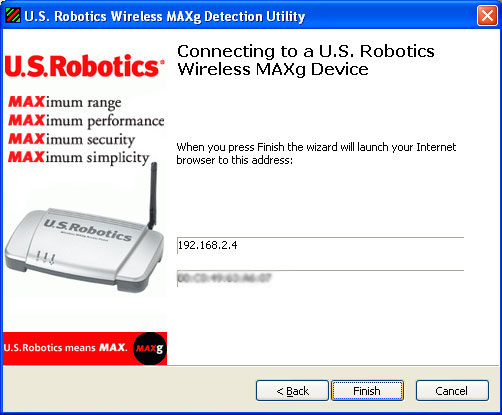واجهة مستخدم ويب
يمكن استخدام واجهة مستخدم ويب لتغيير إعدادات جهاز Wireless MAXg Bridge. في هذا القسم من "دليل المستخدم"، يمكنك القراءة حول خيارات التكوين المختلفة، بما فيها إعداد اتصال الشبكة المحلية، وإعداد خيارات الأمان، واستخدام الأدوات الإدارية، إلخ.
تسجيل الدخول
بالنسبة لمستخدمي Windows
- انقر في نظام التشغيل Windows فوق Start (ابدأ)، وفوق Programs (البرامج)، ثم فوق U.S. Robotics Wireless MAXg Detection Utility (أداة الكشف المساعدة للجهاز). انقر فوق Next (التالي) عند فتح Detection Utility (أداة الكشف المساعدة).
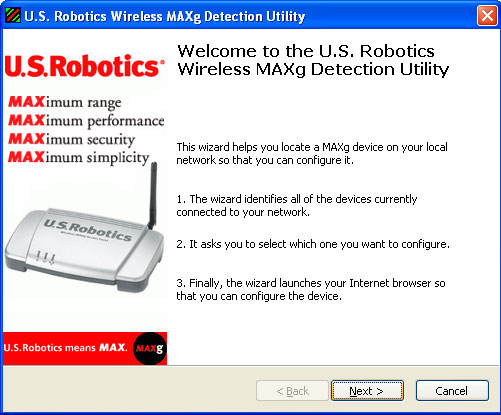
- بعد الانتهاء من كشف الأجهزة الموجودة على الشبكة، حدد أي منها هو جهاز Bridge الصحيح من خلال مطابقة عناوين MAC. مع الأخذ بعين الاعتبار أن عنوان MAC للشبكة المحلية والخاص بجهاز Bridge موجود على الملصق أسفل جهاز Bridge. حدد جهاز Bridge الصحيح وانقر فوق Next.
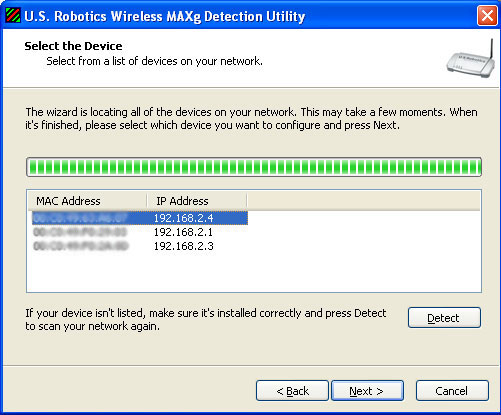
ملاحظة: إذا لم تتمكن من رؤية جهاز Bridge الصحيح، فتأكد من توصيله بشكل صحيح ثم انقر فوق Detect (كشف) لتفحص الشبكة من جديد.
- انقر فوق Finish (إنهاء) لفتح واجهة مستخدم ويب في إطار جديد للمستعرض.
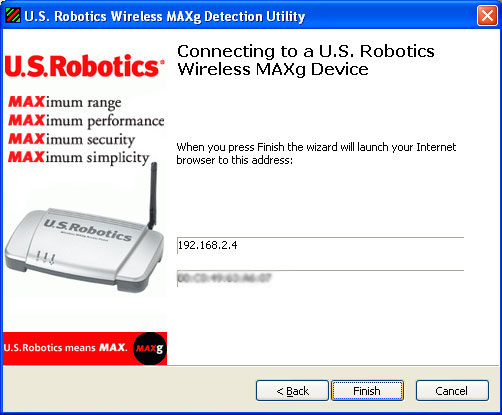
- أدخل "اسم المستخدم" و"كلمة المرور" لكي تتمكن من الوصول إلى "واجهة مستخدم ويب" لجهاز Bridge.
بالنسبة لمستخدمي Macintosh وLinux
- من المحتمل أن يحتوي جهاز الشبكة المتصل بجهاز Bridge على شكل من أشكال واجهة مستخدم ويب، مما يتيح إمكانية عرض قائمة بالعملاء. للاطلاع على كيفية عرض هذه المعلومات، يمكنك العودة إلى الوثائق الخاصة بأجهزة الشبكة.
- عند العثور على قائمة العملاء، حدد موقع جهاز Bridge. ويمكنك القيام بذلك عن طريق التحقق من عنوان MAC للشبكة المحلية الموجود على الملصق السفلي لجهاز Bridge والذي يظهر في قائمة العملاء. اكتب عنوان IP لجهاز Bridge لعلك تحتاج إليه فيما بعد.
- افتح مستعرض ويب، واكتب عنوان IP لجهاز Bridge، ثم اضغط Enter. سيؤدي ذلك إلى فتح واجهة مستخدم ويب لجهاز Bridge. وإذا تعذر عليك الاتصال بجهاز Bridge، فتأكد من أن كافة التوصيلات محكمة وصحيحة.
- أدخل "اسم المستخدم" و"كلمة المرور" لكي تتمكن من الوصول إلى "واجهة مستخدم ويب" لجهاز Bridge.
بالنسبة لكافة المستخدمين
توجد خمس صفحات رئيسية لواجهة مستخدم ويب لجهاز Wireless MAXg Bridge: Status (الحالة) وSecurity (الأمان) و Wireless (اللاسلكية) وLAN (الشبكة المحلية) وDevice (الجهاز).

ويوجد لكلٍ من هذه الصفحات قسم خاص داخل "دليل المستخدم" هذا يصف الإعدادات والميزات التفصيلية. ويمكنك الرجوع إلى هذه الأقسام للحصول على معلومات وإرشادات مفيدة تتعلق بالتكوين.